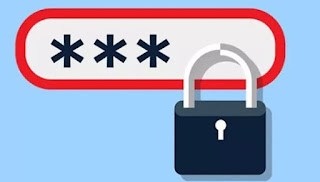 A regra número um ao se cadastrar em sites online é usar uma senha diferente das demais e difícil de adivinhar, para evitar ataques de hackers.
A regra número um ao se cadastrar em sites online é usar uma senha diferente das demais e difícil de adivinhar, para evitar ataques de hackers.Infelizmente, essas senhas complexas podem ser facilmente esquecidas, forçando-nos a usar senhas mais simples.
Mesmo que tenhamos uma memória de ferro, é aconselhável obter ajuda de gerenciadores de senhas e alguns serviços online que podem armazenar senhas para nós, criptografando-as e protegendo-as com as melhores tecnologias.
Vamos ver neste guia como salvar as senhas de acesso aos sites de forma segura e protegida; mostraremos tanto os gerenciadores de senhas integrados aos navegadores da web (e sincronizáveis com uma conta online), quanto os serviços online que podem gerenciar senhas por meio de extensões de navegadores e aplicativos para smartphones e tablets.
Por fim, também mostraremos um gerenciador de senhas totalmente offline, para que você possa manter suas senhas em um local seguro.
Leia também: Verifique se as contas com e-mail e senha foram roubadas
1) Google Chrome
No Google Chrome é possível salvar senhas com o gerenciador integrado, que também as sincronizará na conta do Google adicionada.
Para aproveitar ao máximo, primeiro fazemos login com a conta do Google clicando no ícone Perfil no canto superior direito ou levando-nos ao menu com os três pontos no topo e depois clicando em Configurações.
De ambos os menus, acessaremos a tela de sincronização de dados: basta clicar em Habilitar sincronização -> Permitir e insira as credenciais de login da conta do Google a ser usada.
Uma vez logado, certifique-se de que o item Sincronizar tudo esteja ativo, para não perder nem mesmo uma senha.
Agora que a sincronização está ativa, precisamos garantir que o salvamento de senhas esteja ativo no navegador em uso.
Para fazer isso, clique nos três pontos no canto superior direito e vá para o menu Configurações -> Senha e ativamos a voz Peça para salvar senhas.
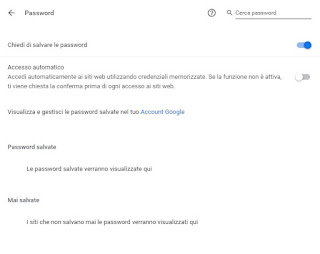
A partir de agora, as credenciais que inseriremos para acessar um site serão "capturadas" pelo navegador e salvas nesta seção.
No próximo acesso ao site, um pequeno pop-up aparecerá no canto superior direito, para inserir as credenciais salvas.
Se quisermos obter acesso automático aos sites, para não ter que confirmar a inserção de credenciais todas as vezes, basta ativar também a voz Login automático, visto na tela anterior.
O Chrome usa criptografia para proteger senhas e também integra um gerador de senhas seguro que armazena automaticamente em sua conta (que você não precisa memorizar de cor).
O Chrome permite que você acesse e veja as senhas armazenadas no Chrome de qualquer PC e smartphone, mesmo sem usar o Chrome.
2) Mozilla Firefox
O Mozilla Firefox, outro navegador web amplamente utilizado em PCs, também permite salvar senhas em seu sistema de gerenciamento e sincronizá-las através de uma conta web gratuita.
Em primeiro lugar criamos uma conta para a sincronização dos dados de acesso no Firefox; para isso abrimos o navegador, clique nas três linhas horizontais no canto superior direito, vamos ao menu opções -> Conta Firefox e clique log in.
Uma nova janela será aberta, onde você poderá inserir as credenciais de login da conta Firefox a ser usada para sincronização; se não tivermos um, podemos criá-lo rapidamente clicando Conta Crea un.
Depois de ativar a conta Firefox, vamos ao menu opções -> Privacidade e Segurança e role a página até encontrar o item Pergunte se você deseja salvar as credenciais de login do seu site.
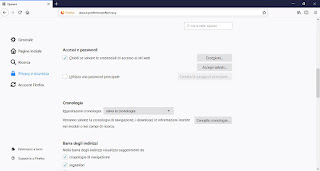
Ativamos a voz para salvar as senhas de acesso aos sites; para aumentar a segurança do navegador também podemos ativar a voz Use uma senha mestra, para que você possa proteger suas senhas com um Senha mestra, o único a ter em mente.
A partir de agora, o navegador guardará as credenciais de acesso no seu arquivo interno e, em caso de acesso futuro ao mesmo site, permitirá que sejam inseridas automaticamente nos campos obrigatórios.
Leia também: Como salvar senhas no Chrome, Firefox, Edge e Safari
3) BitWarden (online)
Se, por outro lado, estamos procurando um sistema de gerenciamento de senhas online o melhor programa online gratuito é sem duvida BitWarden.
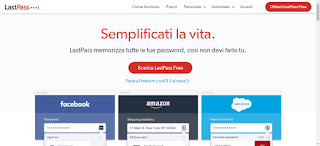
BitWarden é uma extensão disponível para todos os principais navegadores capaz de sincronizar senhas salvas online e disponibilizá-las em qualquer PC ou navegador em que esteja instalado. As extensões específicas para os vários navegadores podem ser encontradas abaixo:
- Mozila Firefox
- Google Chrome
- Safári
- Microsoft borda
Se, em vez disso, quisermos usar o BitWarden do celular, abaixo podemos encontrar os links para dispositivos Android e iOS.
- BitWarden no Android
- BitWarden para iPhone e iPad
Os únicos dois requisitos para usar o Bitwarden é usar Senha mestra forte e use um dos navegadores mencionados acima.
Primeiro de tudo, vamos obter uma conta Bitwarden gratuita.
Depois de inserir um endereço de e-mail e senha, poderemos usá-los nas várias extensões ou nos aplicativos indicados acima. Quando inserimos as credenciais no navegador, o Bitwarden intervirá com uma janela pop-up no canto superior direito, pedindo para salvar as credenciais em seu arquivo online. Em poucos cliques poderemos salvar qualquer credencial e, ao acessar de outro PC, de outro navegador ou de outro dispositivo, basta aguardar que apareça a janela de aviso, com a qual preencher automaticamente os campos de acesso.
O Bitwarden é sem dúvida a solução mais simples e recomendada (gratuita) do que para armazene todas as senhas juntas, de forma segura e centralizada.
Existem também outros gerenciadores de senhas online, como 1Password, muito celebrado e de alta qualidade como Bitwarden.
NOTA: Essendo Lastpass diventato a pagamento, abbiamo visto le alternative a Lastpass, tra cui appunto il gratuito BitWarden, que tem todos os mesmos recursos, aplicativos e extensões e funciona de maneira semelhante sem as limitações. Quem costumava usar o LastPass pode migrar facilmente todas as senhas armazenadas no BitWarden.
4) KeePass (offline)
Se não quisermos salvar senhas online, sempre podemos contar com um gerenciador de arquivos offline como KeePass, o melhor programa deste tipo.
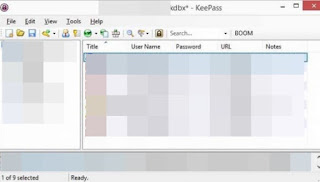
Este aplicativo armazena todos os dados de acesso e senhas salvos em um arquivo criptografado, acessível apenas a partir deste programa e somente após ter digitado a senha Mestra escolhida.
Se você usa vários computadores, pode usar um programa como Dropbox ou Google Drive para sincronizar senhas em computadores para que possam ser armazenadas online.
Toda a operação do Keepass é baseada na Senha Mestra, a única a ser lembrada, que deve ser muito forte e difícil de descobrir; portanto alfanumérico, com letras maiúsculas e minúsculas e com alguns símbolos.
Outros têm o mesmo nível de proteção programas para salvar senhas como 1Password.
Para saber mais sobre os sites e outros gerenciadores de senhas disponíveis, podemos ler o guia a seguir.
LEIA TAMBÉM -> Como criar e gerenciar senhas de contas da web


























